Apua! iPhonen tekstiviestit katosivat yhtäkkiä. Jostain tuntemattomasta syystä kaikki tekstiviestini ovat kadonneet iMessages-sovelluksesta. Olen yrittänyt käynnistää puhelimeni uudelleen ja tarkistanut ”Viimeksi poistetut” -kansiosta, mutta ei onnistunut. Nämä viestit ovat minulle elintärkeitä, ja haluan palauttaa ne. Kaikki ohjeet tai ratkaisut olisivat erittäin tervetulleita!
Monet iPhone-käyttäjät ovatkin törmänneet turhauttavaan ongelmaan, kun tekstiviestejä puuttuu laitteen päivittämisen jälkeen. Vaikka tarkat syyt voivat olla vaikeasti selvitettävissä, älä ole huolissasi; joskus viestit on vain merkitty poistetuiksi ja ne ovat edelleen piilossa laitteissasi. Siksi ne on mahdollista palauttaa. Jatka lukemista saadaksesi selville, miten voit palauttaa kadonneet viestit.
Katso tämä video pikaopas siitä, miten hakea tekstiviestejä iPhonesta
- Palauta estetyt viestit yhdellä napsautuksella.
- Tukee monenlaisia tietotyyppejä.
- Saatavana eri laitteissa ja järjestelmissä.
Osa 1: Miksi tekstiviestit ovat kadonneet iPhonesta?
Kun iOS-laitteessa on ongelmia, on tärkeää tunnistaa ongelman perimmäinen syy ennen kuin yrität korjata sen. Jos iPhonen tekstiviestejä puuttuu, ongelmaan voi vaikuttaa useita tekijöitä, jotka vaativat erilaisia ratkaisuja, jotta siihen voidaan puuttuatehokkaasti.
Seuraavien tekijöiden tiedetään aiheuttavan tekstiviestien katoamisen iPhonesta:
-
Viestiasetusten muutokset: Laitteen viestiasetusten muuttaminen voi johtaa tekstiviestien katoamiseen.
-
Tahaton poisto: Kun yrität vapauttaa tilaa iPhonestasi, saatat vahingossa poistaa joitakin tekstiviestejä.
-
iMessage ja iCloud Sync: Jos iMessagea ei ole synkronoitu iCloudiin, et ehkä näe kaikkia tekstiviestejäsi laitteessasi.
-
iOS-päivitysvirheet: Joskus iOS-päivitykset voivat aiheuttaa satunnaisia vikoja, jotka johtavat tekstiviestien katoamiseen.
Ongelman tarkan syyn tunnistaminen voi olla haastavaa, minkä vuoksi on tärkeää kokeilla erilaisia ratkaisuja, kunnes löydät ongelman ratkaisevan ratkaisun.
Osa 2. [Lopullinen ratkaisu] Miten palauttaa kadonneet tekstiviestit iPhonesta?
Jos edelliset ratkaisut eivät toimineet, voit silti palauttaa kadonneet tekstiviestit iPhonesta iMyFone D-Backilla, joka on ammattimainen iPhone-tietojen palautustyökalu. Koska kattava viestit / iMessages recovery ohjelmisto iPhone, se turvallisesti skannaa laitteen ja voit suoraan palauttaa kadonneet viestit iPhone.
Voit hakea iMessages-viestien lisäksi myös viestien liitetiedostoja, kuten kuvia, videoita ja paljon muuta. iMyFone D-Back on yhteensopiva kaikkien iPhone-mallien ja iOS-versioiden kanssa, mukaan lukien uusin iPhone 15 ja iOS 17. Käytitpä sitten Windows- tai MacOS-käyttöjärjestelmää, tämä ohjelmisto toimii saumattomasti ja auttaa sinua palauttamaan arvokkaat viestit ja liitetiedostot mistä tahansa Apple-laitteesta.
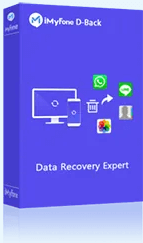
Tärkeimmät ominaisuudet:
- All-in-one-ratkaisu tietojen palauttamiseen, joka tukee iOS-, Windows- ja MacOS-laitteita.
- Pystyy palauttamaan tietoja mistä tahansa tilanteesta, mukaan lukien kuolleet iPhonet, rikkinäiset iPhonet ja laitteet, joissa on mustat näytöt.
- Käyttäjäystävällinen käyttöliittymä, joka tekee tietojen palauttamisesta helppoa kaikille käyttäjille.
- Tarjoaa mahdollisuuden korjata erilaisia iOS-järjestelmän ongelmia ja varmistaa laitteen sujuvan suorituskyvyn.
- Yhteensopiva uusimpien iOS-versioiden kanssa, mikä takaa tuen uusimmille iPhone-malleille ja -ominaisuuksille.
Näin voit palauttaa kadonneet tekstiviestit varmuuskopiotiedostoista iMyFone D-Backin avulla:
Vaihe 1: Käynnistä iMyFone D-Back -ohjelma ja valitse ”iPhone Recovery”. Napsauta sitten ”Start” aloittaaksesi. Liitä laitteesi tietokoneeseen USB-kaapelilla ja napsauta ”Seuraava”, kun ohjelma tunnistaa laitteesi.
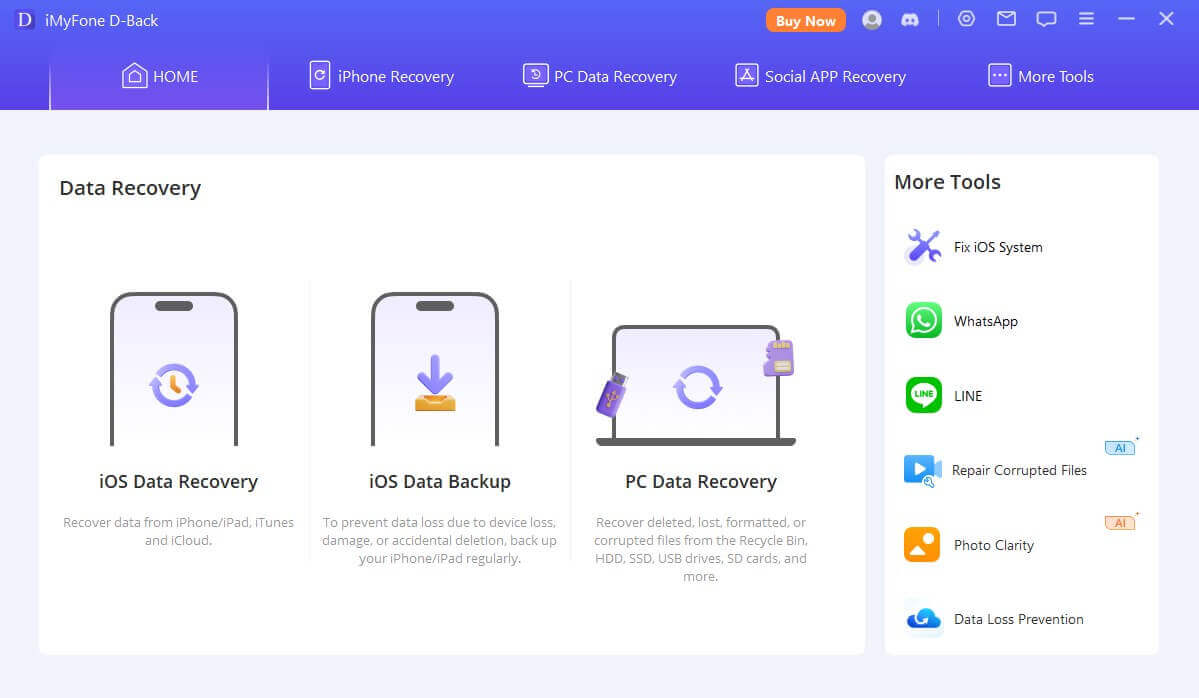
Vaihe 2: Valitse seuraavassa ikkunassa ”Viesti” kohdasta ”Viesti- ja puheluloki” tiedostotyypiksi, jonka haluat palauttaa. Napsauta sitten ”Skannaa”
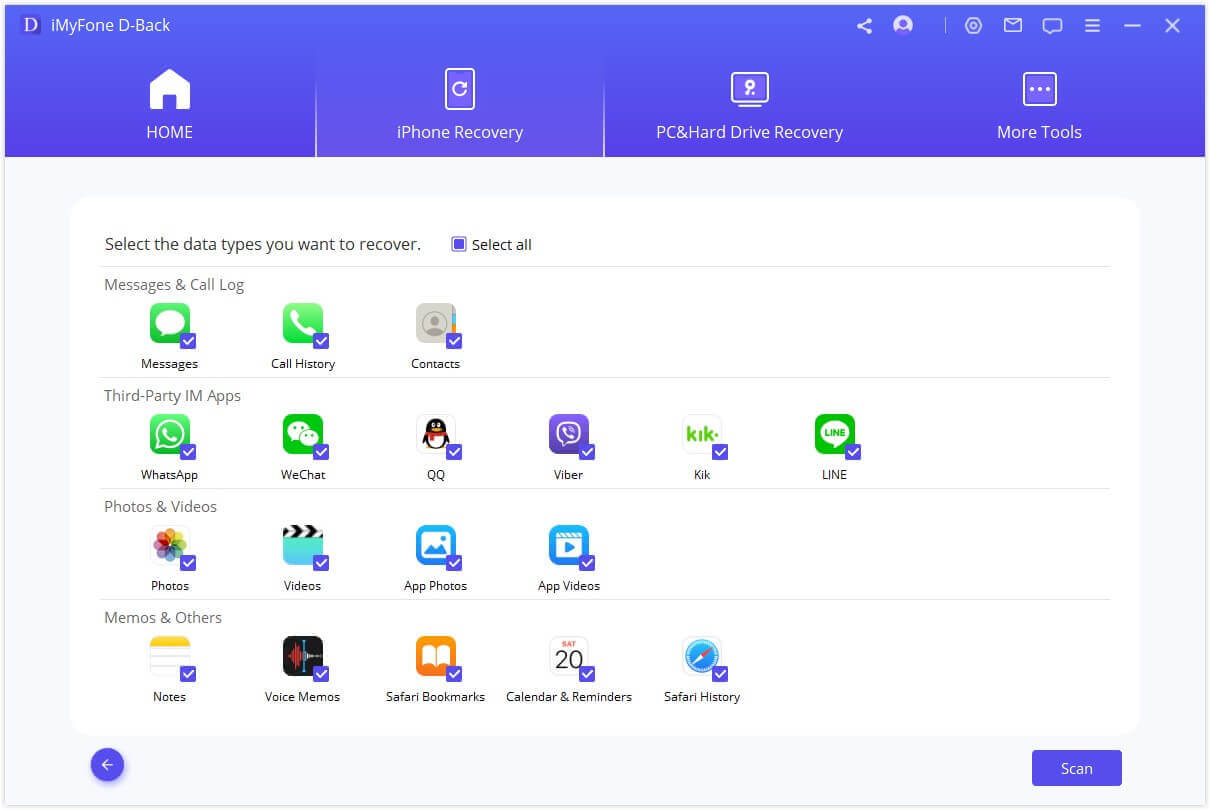
Vaihe 3: Kun ohjelma havaitsee laitteesi, klikkaa ”Scan”, jotta iMyFone D-Back voi skannata laitteen puuttuvien viestien varalta. Kun skannaus on valmis, etsi viestit seuraavassa ikkunassa näkyvistä talteen otetuista tiedostoista ja napsauta ”Recover”
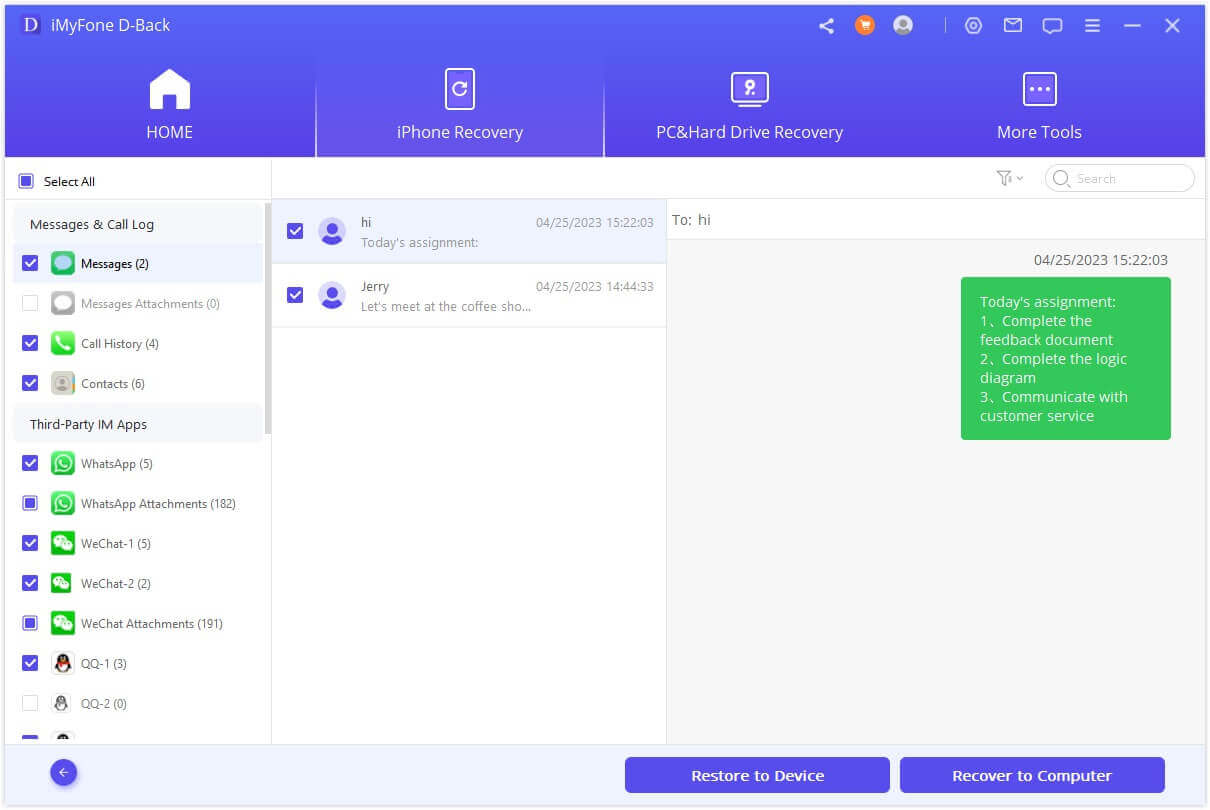
Nyt sinulla on useita tapoja palauttaa kadonneet tekstiviestit iPhonesta tai iPhonen varmuuskopiosta, ja ne kaikki tukevat iOS 17/16/15/14/13. Valitse se, joka sopii tilanteeseesi parhaiten, ja kokeile sitä. Muista, että iMyFone D-Back tarjoaa myös ilmaisen kokeiluversion kaikille Windows- ja Mac-käyttäjille.
Osa 3. Mitä minun pitäisi tehdä, jos tekstiviestit katosivat iPhonesta?
Jos huomaat, että tekstiviestit ovat kadonneet iPhonestasi, mutta vievät edelleen tallennustilaa, älä huoli. Sinulla on hyvät mahdollisuudet palauttaa kadonneet viestit noudattamalla näitä vianmääritysvaiheita:
1. Pakota iPhonen uudelleenkäynnistys
- iPhone 7:lle ja aiemmille malleille: Pidä Sivupainiketta ja Koti-painiketta samanaikaisesti painettuna, kunnes Apple-logo tulee näkyviin.
- iPhone 8 tai uudempi, mukaan lukien uusin iPhone 15: Paina ja vapauta äänenvoimakkuuden lisäyspainike nopeasti ja paina sitten äänenvoimakkuuden vähennyspainiketta. Pidä sivupainiketta painettuna, kunnes Apple-logo tulee näyttöön.
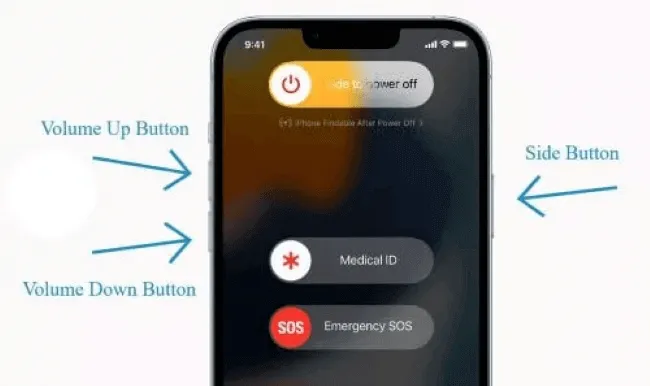
2. Kaikkien asetusten nollaaminen iPhonessa
Voit ratkaista ongelman, jossa iPhone-viestit katoavat saapuneista viesteistä, noudattamalla seuraavia ohjeita:
1. Valitse Asetukset > Yleiset > Nollaa > Nollaa kaikki asetukset.
2. Jos sinua kehotetaan jatkamaan, anna salasanasi.
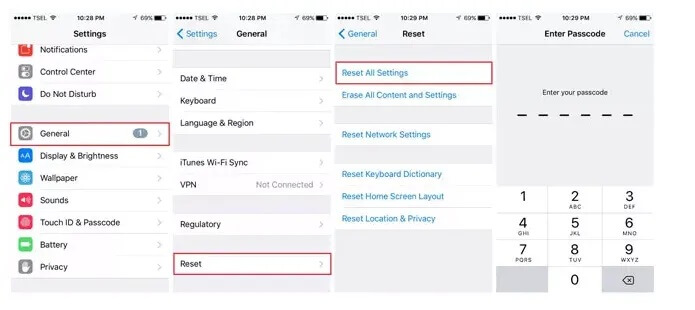
Huomautus
Keep in mind that thiMuista, että tämä toiminto palauttaa kaikki järjestelmäasetukset oletusarvoihinsa, mutta se ei poista mitään tietojasi.
3. Ota lentokonetila käyttöön
Ota iPhonen lentokonetila käyttöön, odota muutama sekunti ja poista se sitten taas käytöstä.
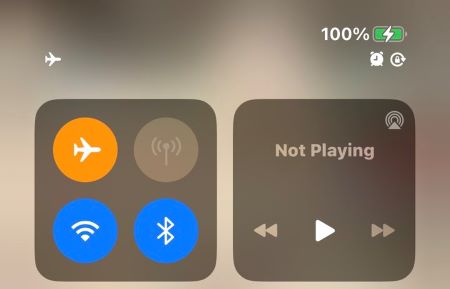
4. Tarkista iMessage-synkronointi
Siirry kohtaan Asetukset > Viestit ja kytke iMessage pois päältä tai päälle. Odota muutama sekunti ennen kuin kytket sen takaisin päälle.
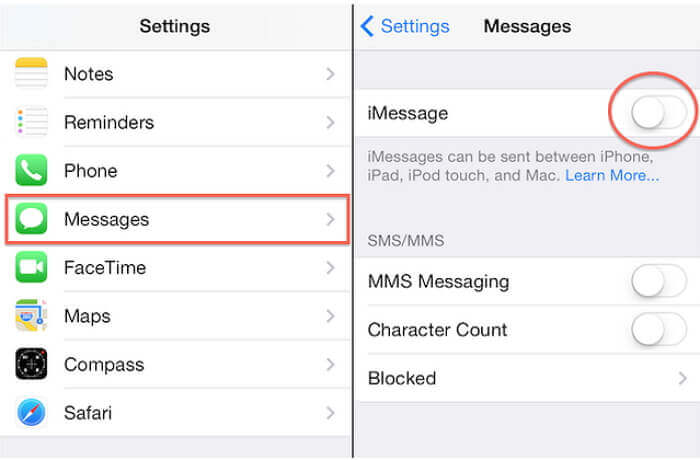
5. Tarkista iCloud-viestien synkronointi
Siirry kohtaan Asetukset > iCloud > Viestit ja kytke se pois päältä. Pienen tauon jälkeen kytke se takaisin päälle.
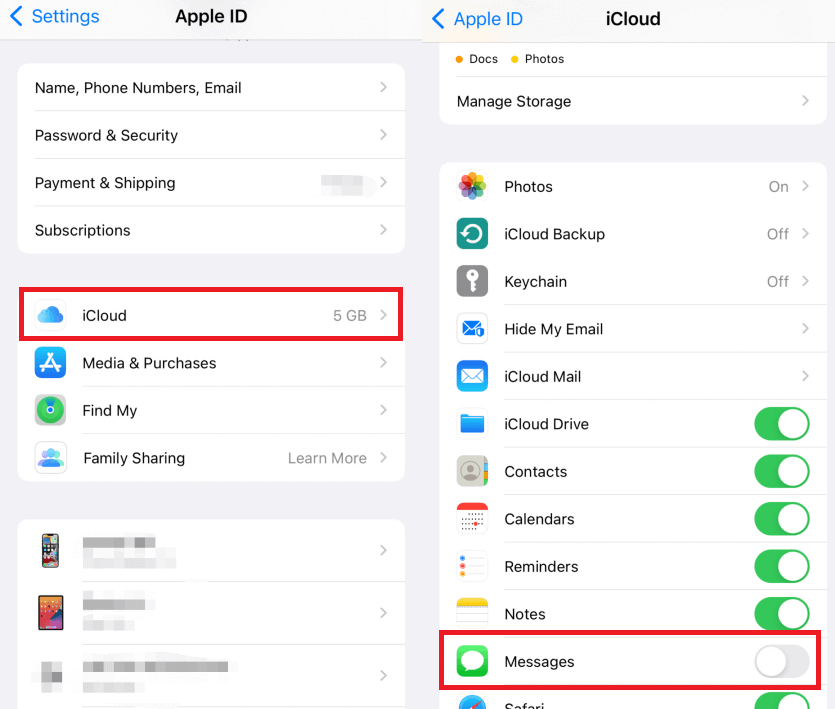
Kokeilemalla näitä erityisiä vianmääritysvaiheita voit lisätä mahdollisuuksia palauttaa kadonneet tekstiviestit iPhonestasi. Muista, että jokainen ratkaisu kohdistuu tiettyyn ongelmaan, ja on tärkeää käydä läpi kaikki ratkaisut, kunnes löydät ongelman ratkaisevan ratkaisun.
Osa 4. Kuumat usein kysytyt kysymykset tekstiviesteistä, jotka katosivat iPhonesta
1Miksi tekstiviestini katosivat iPhonestani?
Tekstiviestien katoamiseen iPhonesta voi olla useita syitä, kuten ohjelmistohäiriöt, vahingossa tapahtuva poistaminen, iOS-päivitykset tai iCloud-synkronointiongelmat.
2Voinko palauttaa iPhonen poistetut tekstiviestit?
Kyllä, voit palauttaa iPhonesta poistetut tekstiviestit, jos sinulla on varmuuskopio iCloudissa tai iTunesissa. Lisäksi kolmannen osapuolen tietojen palautustyökalut, kuten iMyFone D-Back, voivat auttaa sinua palauttamaan kadonneet viestit myös ilman varmuuskopiota.
3Miten voin estää tekstiviestien katoamisen tulevaisuudessa?
Jos haluat estää tekstiviestien katoamisen tulevaisuudessa, varmuuskopioi iPhone säännöllisesti iCloudiin tai iTunesiin. Vältä riskialttiita toimia, jotka voivat johtaa tietojen katoamiseen, ja pidä iPhonen ohjelmisto ajan tasalla.
4Missä ovat tekstiviestini iPhonessa?
Jos et löydä tekstiviestejäsi iPhonesta, on useita vaihtoehtoja. Tarkista ensin Viestit-sovelluksesta, ovatko viestit piilotettu tai suodatettu. Pyyhkäise alaspäin Viestit-sovelluksessa, jolloin hakupalkki tulee näkyviin, ja kirjoita puuttuvan viestin nimi tai sisältö etsiessäsi sitä. Varmista lisäksi, ettet ole poistanut viestejä vahingossa. Jos sinulla on varmuuskopio iPhonestasi iCloudissa tai iTunesissa, voit palauttaa puuttuvat viestit varmuuskopiosta. Vaihtoehtoisesti voit harkita tietojen palautusohjelmiston, kuten iMyFone D-Backin, käyttämistä poistettujen tekstiviestien palauttamiseksi iPhonesta.
Päätelmä
Jos iPhonen tekstiviestit ovat kadonneet, voit aloittaa tarkistamalla joitakin iPhonen asetuksia, kuten edellä mainituissa menetelmissä on mainittu. Lisäksi voit käyttää iMyFone D-Back-ohjelmaa, jonka avulla voit palauttaa puuttuvat viestit iPhonesta myös ilman varmuuskopiota. Tämän tehokkaan työkalun avulla voit myös palauttaa vahingossa poistetut viestit ja muut tiedot ja tiedostot iPhonesta tai iPadista.







